
Ponovna instalacija Windows XP. Pretpostavimo da imate pitanje o tome kako ponovo instalirati svoj Windows XP, instalirali ste ga dulje vrijeme, performanse su pale, neki se programi ne pokreću, pojavljuju se mnoge pogreške i tako dalje. Gdje započeti, a započet ćemo s kopiranjem važnih postavki, mapa i dokumenata s tog dijela tvrdog diska na koji ćemo ponovo instalirati operativni sustav. Nakon ponovne instalacije Windows XP svi će se izgubiti. Prijatelji, ako želite ponovo instalirati Windows 7, tada će vam pomoći naš drugi članak.
Ponovna instalacija Windows XP
Prvo kopirajte sve što ne želite izgubiti sa radne površine i iz mapa Moji dokumenti na sigurno mjesto: fotografije, glazbene datoteke ili dokumente. Sigurno mjesto je, na primjer, pogon (pogon D :). Ako imate samo jedan logički pogon (C :), kopirajte te mape na USB flash pogon ili snimite na DVD pogon, nakon ponovne instalacije sustava morat ćete vratiti sve na svoje mjesto. Slijedi mapa Aplikacijski podaci - ovdje se pohranjuju postavke programa instaliranih na vašem računalu.
Možete i kopirati mape preglednika Opera i Mozilla Firefox sa svim svojim oznakama, kontaktima, školskim kolegama. Torrenti s vašom distribucijom, ocjenama i još mnogo toga. Naravno da ste u mapu Favoriti nakupili puno veza, trebali biste je i kopirati.

Podsjetim vas da se u sustavu Windows XP sve ove mape nalaze u mapi C: \ Documents and Settings (vaše_username). Na primjer, ako imate instaliran Windows XP (pogon C :), a vaše korisničko ime (pomoću kojeg se prijavljujete) je Alex, naša će mapa biti nazvana C: \ Documents and Settings \ Alex.
Ako Outlook Express koristite kao program za e-poštu, sva pisma i adrese koje primite pohranjuju se u određenoj mapi - C: \ Dokumenti i postavke \ Petya \ Lokalne postavke \ Podaci o aplikaciji \ Identiteti \ skup slova i brojeva \ Microsoft \ Outlook Express \.
Zatim spremamo vaše račune i postavke poštanskog sandučića. U izborniku Outlook Express odaberite Alati> Računi. U prozoru koji se pojavi kliknite gumb Izvoz i nazovite datoteku kako želimo, spremite je na USB flash pogon ili na drugi dio tvrdog diska, nakon ponovne instalacije koja nam je potrebna. Ponovno ćemo pokrenuti Outlook Express, a u izborniku ćemo odabrati ne uvoz, nego uvoz i naznačiti datoteku u koju su izveženi naši računi. Outlook Express će raditi kao i prije ponovne instalacije sustava Windows XP.
Sada najvažniji dio za najhrabrije, koji uvijek sve dovedu do pobjedonosnog kraja i prije nego što nastavimo s tim, prisjetimo se upravljačkih programa za sve vaše uređaje: zvučne i mrežne kartice, video kartice, pisače i ostale, u takvim slučajevima najiskusniji profesionalci koriste posebne programe , Ne bojte se, molim vas, svi su oni jednostavni za upotrebu, na primjer, vozač mađioničar, ima probno razdoblje od 15 dana koje vas ne ograničava, gdje ga preuzeti i kako raditi s njim, pročitajte u našem članku Kako spremiti upravljačke programe.
Driver Magician kopirat će sa upravljačkog programa na sve vaše uređaje: pisače, skenere, video karticu i tako dalje u posebnu mapu. Nakon ponovne instalacije Windows XP, ne morate tražiti upravljačke programe za sve svoje uređaje, pokrenut ćete čarobnjaka za instalaciju uređaja i odrediti mapu koju je stvorio Driver Magician, a upravljački programi će se automatski instalirati.
Nakon pokretanja uslužnog programa, odvest ćete se u njegov glavni prozor. Označite sve svoje uređaje i kliknite (Započnite),
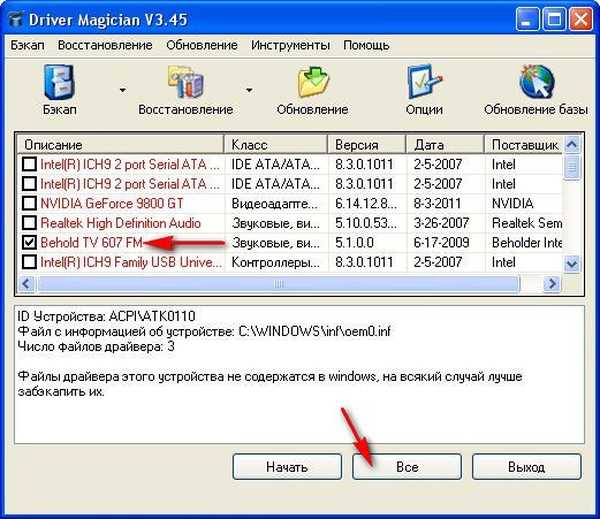
Driver Magician pitati će vas gdje spremiti mapu upravljačkih programa, spremiti je samo u pogrešan odjeljak u koji ćete ponovo instalirati sustav. Naravno, idealna opcija nakon ponovne instalacije sustava Windows XP je preuzimanje upravljačkih programa za sve uređaje vašeg računala na Internetu na službenim web stranicama njihovih proizvođača. Pa, konačno smo došli do ponovne instalacije, ne razlikuje se od instalacije, evo članka naše stranice
Kako instalirati Windows XP
Instalirajte Windows 7
BIOS: Dizanje s diska
Oznake za članak: Windows XP Instalirajte Windows











